윈도우 운영 체제는 사용자의 요구에 따라 지속적으로 발전해 왔습니다. 특히, 윈도우 10과 11은 각기 다른 사용자 경험을 제공하며, 이에 따라 다양한 설정 및 최적화 방법이 존재합니다. 오늘은 두 버전의 차이점을 살펴보고, 사용자에게 유용한 최적화 팁을 제시하고자 합니다.

윈도우 10과 11의 주요 차이점
윈도우 11은 더 직관적이고 현대적인 인터페이스를 제공하는 것을 목표로 하고 있습니다. 가장 두드러진 변화는 시작 메뉴의 디자인입니다. 윈도우 10에서는 시작 메뉴가 화면의 왼쪽에 자리잡고 있었으나, 윈도우 11에서는 중앙으로 이동하였습니다. 이외에도 여러 UI 요소가 개선되었습니다. 특히, 각종 아이콘의 디자인이 더욱 매끄럽고 세련되어 사용자의 눈을 끕니다.
작업 표시줄 설정
작업 표시줄 역시 중요한 차별점 중 하나입니다. 윈도우 11에서는 기본적으로 작업 표시줄 아이콘이 결합되어 표시되지만, 사용자가 원하면 이를 개별 아이콘으로 분리할 수 있습니다. 윈도우 10의 경우, 이와 같은 사용자 정의가 상대적으로 쉬웠습니다.
시작 메뉴 사용법
윈도우 11의 시작 메뉴는 고정된 앱 목록을 보여주며, 프로그램 리스트를 확인하기 위해서는 두 번의 클릭이 필요합니다. 반면, 윈도우 10은 설치된 모든 프로그램을 한 번의 클릭으로 간편하게 접근할 수 있었습니다. 이러한 변화는 일부 사용자에게 불편함으로 작용할 수 있습니다.
최적화 및 개인화 설정 방법
윈도우 10과 11의 사용자 환경을 보다 쾌적하게 만드는 방법에 대해 알아보겠습니다. 각 버전의 설정 방법이 다소 상이하지만, 대부분의 최적화 방법은 유사합니다.
작업 시작 프로그램 관리하기
시작 프로그램 관리 기능은 두 버전 모두에서 제공됩니다. 자동으로 실행되는 프로그램이 많을 경우 시스템 성능에 부정적인 영향을 미칠 수 있기 때문에, 필요 없는 프로그램은 비활성화하는 것이 좋습니다. 이를 위해 다음과 같은 절차를 따르시면 됩니다:
- 윈도우 + R 키를 눌러 실행 창을 엽니다.
- msconfig를 입력하여 시스템 구성 창을 엽니다.
- 상단의 ‘시작 프로그램’ 탭을 클릭하고, ‘작업 관리자 열기’ 버튼을 클릭합니다.
- 자동 시작을 원하지 않는 앱을 선택하고 ‘사용 안 함’으로 설정합니다.
아이콘 및 테마 변경
윈도우 11에서는 아이콘 및 테마를 변경하여 개인의 취향에 맞게 사용자 경험을 개선할 수 있습니다. 바탕화면에서 기본 아이콘을 교체하고, 개인의 스타일에 맞는 테마를 적용할 수 있습니다.
- 설정 > 개인화 > 테마에서 원하는 테마를 선택합니다.
- 바탕화면 아이콘 설정에서 필요한 아이콘을 선택하여 추가합니다.
성능 향상을 위한 팁
두 버전 모두 성능을 향상시키기 위한 여러 가지 팁이 있습니다. 이를 통해 시스템의 반응 속도를 높일 수 있습니다.

시각적 효과 조정
시각적 효과는 종종 시스템 리소스를 소모하는 요인 중 하나입니다. 이를 최소화함으로써 성능을 최적화할 수 있습니다. 다음 단계에 따라 설정할 수 있습니다:
- 설정 > 시스템 > 고급 시스템 설정으로 이동하십시오.
- 성능 탭에서 ‘비주얼 효과’를 조정하여 최적의 성능을 선택합니다.
디스크 정리 및 최적화
정기적으로 디스크 정리를 수행하는 것은 시스템 성능을 개선하는 데 매우 효과적입니다. 불필요한 파일을 삭제하고, 디스크 조각 모음을 통해 파일의 접근 속도를 높일 수 있습니다.
- 설정 > 시스템 > 저장소로 이동하여, 사용하지 않는 파일을 삭제합니다.
- 디스크 조각 모음 및 최적화를 실행하여 디스크 성능을 향상시킵니다.
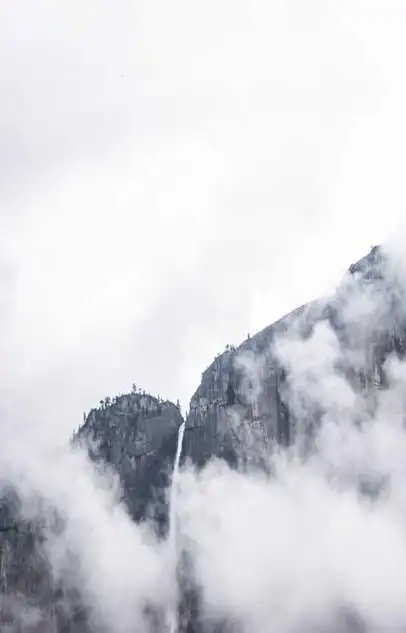
결론
윈도우 10과 11은 각각의 디자인과 기능적 특성으로 인해 사용자에게 다양한 경험을 제공합니다. 기존의 사용자 경험을 바탕으로 설정을 조정하고 최적화하는 방법을 통해 편리하고 효율적인 작업 환경을 구축할 수 있습니다. 각 사용자는 자신의 필요에 맞는 설정을 선택하여 최적의 성능을 이끌어 낼 수 있으니, 제안된 방법들을 활용해 보시기 바랍니다.
질문 FAQ
윈도우 10과 윈도우 11의 가장 큰 차이점은 무엇인가요?
주요 차이는 인터페이스 디자인과 시작 메뉴의 위치입니다. 윈도우 10은 왼쪽에, 윈도우 11은 중앙에 위치해 있어 더 현대적이고 직관적인 느낌을 줍니다.
작업 표시줄을 개인화할 수 있는 방법은 뭐가 있나요?
윈도우 11에서는 작업 표시줄 아이콘을 결합하거나 개별적으로 표시하도록 설정할 수 있습니다. 사용자는 필요한 대로 구성할 수 있는 유연성을 제공합니다.
시작 프로그램을 관리하는 방법은 무엇인가요?
시작 프로그램은 ‘msconfig’를 통해 설정할 수 있습니다. 불필요한 프로그램을 비활성화하면 시스템 성능이 향상됩니다.
윈도우 성능을 최적화하는 팁은 무엇이 있을까요?
시각적 효과를 최소화하고 정기적으로 디스크 정리를 수행하는 것이 중요합니다. 이러한 조치를 통해 시스템의 반응 속도를 높일 수 있습니다.